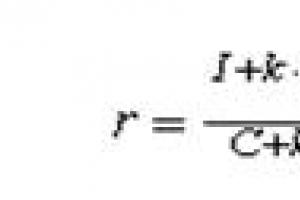Ойындарды ps3-ке қайдан және қалай жүктеуге болады. Пайдаланушы микробағдарламасы бар PS3 жүйесінде ойындарды қалай орнатуға болады. PlayStation Store - лицензияланған бейне ойындарға арналған интернет-дүкен
Мақала 2 санатқа бөлінсін, Олардың әрқайсысын қарап шығуды ұсынамыз.көбірек алу үшін пайдалы ақпарат, өйткені бір бөлімдегі ақпарат басқа бөлімдегі фактілермен тығыз байланыста болуы мүмкін.
Сонымен, алғы сөзді аяқтай отырып, PS3 жүйесінде ойындарды қалай жүктеуге болатынын анықтайық.
PS3-те микробағдарламасыз ойынды қалай жүктеуге болады
Ресми түрде ойындар үш нұсқада таратылады: цифрлық, дискілік және промокодтар.
Бірінші жағдайда бәрі қарапайым: сіз дүкенге барасыз, өзіңізге ұнайтын дискіні сатып алып, оны үйге әкеліп, консольге салып, түймесін басыңыз. «Орнату»пайда болатын мәзір белгішесінде «Ойын». Қажетті деректерді көшіру процесі аяқталғаннан кейін сіз жасай аласыз ps3 жүйесінде жүктеп алынған ойынды ойнаңыз.
Ойыншық жұмыс істеп тұрған кезде дискінің дискіде болуы керек екенін ескеру маңызды.
Сандық жүйеге көшейік. Қызықпайтындар үшін физикалық медиа сатып алыңыз, Sony консольдық жүйеге біріктірілген арнайы интернет-дүкенді ойлап тапты. Ол PlayStation дүкені деп аталады.
PS3 ойындарын жүктеп алу және орнату өте оңай. Сізге тек тізімнен ойынды табу немесе мәзірді пайдалану қажет «Іздеу», оның бетіне өтіп, түймесін басыңыз «Себетке қосу»немесе «Төлем».
Сатып алу үшін сілтеме қажет екенін ескеріңіз банк картасынемесе PayPal электрондық әмиян. Төлем деректері шотқа тіркелуі үшін виртуалды теңгерім болуы керек кем дегенде бірнеше рубльжүйе бұл жай ғана сандар жиыны емес, жарамды есептік жазба екенін көреді.
Ал, соңғы жолы - промо-кодтары бар карталар. Бұл өте кең таралған емес, бірақ біз бұл туралы айта алмаймыз. Қазір осындай нәрсені табыңыз өте қиын, өйткені кілттердің көпшілігі қазіргі ұрпақ PlayStation үшін - 4 санымен таратылады.
Кез келген ойынның белсендіру кілтін алу үшін сізге әртүрлі байқауларға қатысу, танымал тұлғалардың ағындарын көру немесе офлайн ойын оқиғаларына бару қажет. Құпия код енгізілді PlayStation дүкенінің арнайы бөлімінде.
Жалпы хабар мынада: Sony PS3-те ойындарды мүмкіндігінше оңай жазу үшін көп күш жұмсады. Сізге ешқандай нұсқаулар қажет емес, өйткені бәрі интуитивті. Барлық қажетті басқару элементтері көрнекті жерде, сондықтан сіз ешқандай «тұңқырларды» байқамайсыз.
Ойынды PS3-те бұзу арқылы қалай жазуға болады
Бұзылған PlayStation 3барлық қарақшылар ережелеріне сәйкес өмір сүреді және кейде олар «балдақпен» қозғалуға тура келеді.
Арнайы микробағдарламаны әзірлеушілер өзінің еңбекпен тапқан «пиастерлерін» Sony-мен бөліскісі келмейтін қарапайым пайдаланушы өзін мүмкіндігінше ыңғайлы сезінуі үшін барлығын жасауға тырысты. Шынын айту керек, бұл әрқашан орындала бермейді.
Сіздің консоль бағдарламалық жасақтаманы бұзумен жарқ етті делік. Бұл жағдайда сіз аласыз ps3 ойындарын интернеттен жүктеп алыңыз, содан кейін оларды «USB қайығы» арқылы пираттық «HDD фрегатына» тасымалдаңыз.
Егер сіз әзілдерді қойып, процесті құрғақ сипаттасаңыз, сіз келесідей нәрсені аласыз:
- Ойынды компьютерге жүктеп алу;
- Оны FAT32 пішіміндегі USB дискісіне көшіріңіз;
- Біз оны консольдегі сәйкес портқа енгіземіз;
- Пакет файлдарын орнатуды қосыңыз;
- Қажетті ойынды таңдаңыз;
- Біз орнатуды бастаймыз.
Бұл жерде күрделі ештеңе жоқ сияқты, бірақ бірнеше нюанстар әлі де бар. Біріншіден, кейбір ойындарды «қисық» жинауға болады, соның салдарынан олар кез-келген жолмен құлап, қатып қалады және «сәтсіз қалады». Сіз мәселені жүктеп алу арқылы ғана шеше аласыз жаңа суретбасқа сайттан. Әрине, бұл өте сирек, бірақ орын алады.
Сонымен қатар, онлайн ойнау және тіркелгілерді және приставкаларды бұғаттауды тарататын қарақшылыққа қарсы жүйенің құрбаны болмау үшін сізге көптеген көмекші бағдарламалармен және әр уақытта алдау керек болады. оларды ретімен іске қосыңыз.
Дегенмен, мұның бәрі ресми дүкенде жоқ тамаша пайдаланушы қосымшаларының болуымен, сондай-ақ сіз ойнаған барлық нәрселерді алатындығымен өтеледі. мүлдем тегін.
Басқа микробағдарлама бар - аппараттық құрал. Оны орнату үшін сізге дәнекерлеу үтікпен жұмыс істеу керек, арнайы тақталарды «бекіту» керек, олардың біреуі шығарылады, сыртқы USB дискілерін оқу үшін.
Ол «диск эмуляторы» деп аталады немесе дұрыс болса - «Оптикалық диск эмуляторы». ODE «қарапайым» бағдарламалық жасақтама әдісімен жыпылықтау мүмкін емес консольдерге қойылады. Бұл туралы толығырақ біздің басқа мақалаларымыздан оқи аласыз.
Сонымен, диск эмуляторымен ойындар арнайы менеджер - астында жасалған бағдарлама арқылы іске қосылады нақты модельорнатылған жабдық. Суреттерді приставканың жадына көшіру мүмкін емес, сондықтан сізге қажет ойындарға бөлек флэш-диск бөліңізыңғайлы болу үшін.
Мұнда да біраз қиындықтар болды. Sony қауіпсіздік саңылауын бірнеше жаңартулармен жапты, сондықтан жаңа ойындар патчсыз жұмыс істемейді.
Ойынды түзетуге болады, бірақ ол соншалықты тез жасалмайды. Тағы да белгілі бір білім мен арнайы бағдарламалар қажет болады. Жалпы, ойындарды ақшамен емес, бос уақытпен төлеуге тура келеді.
Түгендеу уақыты келді
Ойындарды Playstation 3 жүйесіне микробағдарламасыз жүктеу өте қарапайым. Дегенмен, барлығын қатарынан орнату жұмыс істемейтін шығар, өйткені сізде бар жай ғана қаражат жеткіліксіз.
Өзгертілген консольдер жағдайында ойындарды жүктеу процесі біршама күрделірек, бірақ бұл мүмкіндікпен өтеледі. кез келген ойынды жүктеп алыңыз. Дүкенде келесі жеңілдікті немесе сыйлықты күтудің қажеті жоқ.
2018 жылы жарқыраған консольдерге назар аударған дұрыс, өйткені олар үшін ойындар жақсы болса да, әлі ескі. Және ойындарға үнемделген ақша ps4-ке жұмсаған дұрысбарлық үздік ойындарды жеке бағалау үшін - мысалы, соғыс құдайы, Өрмекші адам немесе Red Dead Redemption 2.
Бұл нұсқаулықта Cobra функциялары бар пайдаланушы микробағдарламасы бар PS3 Fat немесе Slim нұсқаларында ойындарды орнату жолы анық сипатталған.
Cobra функциялары бар заманауи микробағдарлама үшін сізге пайдалану керек ISO PS3 құрылғысын компьютерге қосу арқылы сыртқы қатты дискілерден немесе ішкі дискіден іске қосуға болатын ойын кескіндері.
Ойындарды қайдан жүктеп алуға болады
Cobra функциялары бар микробағдарламаларда келесі құрылымы бар ішкі қатты дискіде қалталар жасалған:
/dev_hdd0/PS2ISO - PS2 кескіндері
/dev_hdd0/PS3ISO - PS3 кескіндері
/dev_hdd0/PSPISO - PS1 кескіндері
/dev_hdd0/PSXISO - PSP кескіндері
Сыртқы қатты дискіден ойнағыңыз келсе, онда файлдық жүйемен бір ғана бөлім болуы керек NTFS.
Сыртқы қатты дискідегі қалта құрылымы ішкімен бірдей, бірақ онсыз dev_hdd0.
Мәзірде Ойындар PS3 ойындары ішінде көрсетіледі Ретро- PS1, PS2, PSP үшін.
Қажетті ойынды таңдағаннан кейін ол жабылады және жүйе негізгі мәзірге (XMB) шығады. XMB ішінде өтіңіз Ойынжәне ойынның эмуляцияланған ISO кескінін іске қосыңыз.
PS3 ойындарын қалталар ретінде қалай іске қосу керек (орамадан шығарылған ISO кескіні)
Ішкі қатты дискіде қалта әлдеқашан болады ОЙЫНДАР.
USB қатты дискінің файлдық жүйесі болуы керек FAT32. Сыйымдылығы 32 ГБ-тан асатын медианы пішімдеуге арналған FAT32утилитаны пайдалануға болады. Дискіде қалта жасаңыз GAMEZжәне онда ойындарды тастаңыз.
Нәтиже келесідей болуы керек: GAMEZ\game_name_in_english\PS3_GAME
Егер ойындар көрсетілмесе, қалтаның атын өзгертіңіз ОЙЫНДАР.
FTP арқылы ойындарды жүктеп алыңыз
FTP қосылымын орнату.
Жұмыс істеп тұрған кезде приставка FTP сервері ретінде жұмыс істейді, ол оған FTP клиенті арқылы қосылуға мүмкіндік береді, мысалы, FileZillaжәне жүктеп салу немесе жою ISOішкі қатты дискідегі суреттер, сондай-ақ басқа файлдар.
Windows Vista/7
Компьютер параметрлері. Маршрутизатор арқылы қосылу.
Бастау -> Басқару тақтасы -> Желі және ортақ пайдалану орталығы -> түймесін басыңыз, содан кейін ашу үшін екі рет басыңыз LAN қосылымы, содан кейін түймесін басыңыз Ақыл... IPv4 мекенжайының үшінші бөлімін (нүктелермен бөлінген бөлімдер) есте сақтаңыз (оның мәні 1 немесе 0 болуы мүмкін).

Компьютер параметрлері. Желі картасы арқылы тікелей қосылу.
басыңыз Бастау -> Басқару тақтасы -> Желі және ортақ пайдалану орталығы -> Адаптер параметрлерін өзгерту, содан кейін тінтуірдің сол жақ түймешігін басыңыз Интернет протоколының 4 нұсқасы, содан кейін түймесін басыңыз Қасиеттер. Төмендегі суреттегідей IP мекенжайы мен ішкі желі маскасын жазыңыз.

PS3 орнату.
Осы кезде компьютерден ойындарды тікелей жүктеп алу үшін PS3 жүйесін FTP сервері ретінде орнату қажет.
Егер ол жұмыс істеп тұрса, шығыңыз. Желілік кабельді консольге қосыңыз, өтіңіз Параметрлер -> Желі параметрлері -> Интернетке қосылу параметрлері -> Жарайды -> Арнайы -> Сымды қосылым -> Қолмен параметрлер -> Автоматты түрде анықтау -> Қолмен, онда келесі мәндерді енгізіңіз:
IP мекенжайы 192.168.1.100
Ішкі желі маскасы 255.255.255.0
Әдепкі маршрутизатор 192.168.1.1
Негізгі DNS 192.168.1.1
Егер сіз маршрутизатор арқылы қосылсаңыз, онда IP мекенжайының, маршрутизатордың және DNS-тің үшінші бөлімінде 1 немесе 0 болуы керек (маршрутизатор арқылы қосылымды орнатуды қараңыз).
Содан кейін MTU таңдаңыз Автоматты түрде, содан кейін прокси сервер Қолданбаңыз, содан кейін UPnP қосу, содан кейін түймесін басыңыз Xпараметрлерді қолдану үшін түймесін басыңыз Оқосылымды тексеруден бас тарту.
FTP арқылы қосылмас бұрын, іске қосу керек.
Қосылу үшін клиентті пайдалану ұсынылады FileZilla- жүктеп алу
Mac OS үшін ең жақсы Керемет FTP- жүктеп алу
Компьютерде FTP клиентін іске қосқаннан кейін мына мәліметтерді енгізіп, қосылыңыз:
Хост: PS3 IP мекенжайы
Пайдаланушы аты мен құпия сөзді бос қалдырыңыз
PS3 USB қатты дискісін көрмесе не істеу керек
Жүктеп салынған кезде болады ISO 100% үйлесімді PS3 қатты дискідегі суреттер, мысалы. батыс цифрыэлемент, консоль көрінбейді. Мәселені шешу үшін қатты дискіге бағдарлама арқылы төмен деңгейлі пішімдеу қажет HDD төмен деңгейлі пішімдеу құралы- (тіркеу кілті бағдарламамен бірге мұрағатта.
Сыртқы қатты дискіні компьютерге қосыңыз операциялық жүйе Windows. Бағдарламаны іске қосыңыз, USB дискісін таңдап, түймені басыңыз Жалғастыру>>>

Содан кейін қойындыға өтіңіз СҮЙІСТІК ДЕҢГЕЙІ ПІШІМІ, содан кейін құсбелгіні қойыңыз Жылдам сүртуді орындаңызжәне түймесін басыңыз БҰЛ ҚҰРЫЛҒЫНЫ Пішімдеңіз

Бірнеше секунд ішінде бағдарлама төмен деңгейлі пішімді орындайды және оның 100% аяқталғанын хабарлайды.

Осыдан кейін сіз бағдарламаны жауып, келесі қадамға өтуіңізге болады - сыртқы қатты дискіде бөлімді жасау және пішімдеу.


Төменгі тізімнен бөлінбеген дискіні тауып, оны тінтуірдің оң жақ түймешігімен нұқыңыз, содан кейін басыңыз Қарапайым көлем жасау...

Пайда болған Қарапайым көлемді жасау шеберінде түймесін басыңыз Әрі қарай


Келесі терезеде ештеңені өзгертудің қажеті жоқ, сондықтан түймесін басыңыз Әрі қарай

Келесі терезеде өрісті тазалаңыз көлем белгісіжәне басыңыз Әрі қарай

Содан кейін соңғы терезеде түймесін басыңыз Дайын

Бірнеше секунд ішінде дискіңіз күймен бірге көрсетіледі Қызмет көрсетуге жарамды

Осыдан кейін сіз компьютерді басқару терезесін жауып, лақтыра аласыз ISOсуреттерді қатты дискіге жіберіңіз.
Ойындарды USB дискісінен консольдің ішкі HDD дискісіне қалай көшіруге болады
Қатты дискіні арқылы қосыңыз ISOсуреттерді Blue-Ray дискісіне жақынырақ оң жақ USB портына қосыңыз. Жүгір, бар ммCM(сол жақта), содан кейін таңдап, түймесін басыңыз MultiMAN режиміне ауысу. Қайта іске қосқаннан кейін сол жақтағы элемент шақырылады , оны таңдап, түймесін басыңыз PFS драйвері.
Геймпадтағы ТАҢДАУ түймесін басып, одан кейін ТАҢДАУ түймесін босатпай БАСТАУ түймесін бір рет басу арқылы енгізуге және шығуға болатын файл менеджерін енгізіңіз.
Файл менеджерінде бір рет өтіңіз PS3 түбірі, әрі қарай pvd_USB000. Қалағаныңызды таңдаңыз ISOсурет және басу Огеймпадта түймесін басыңыз көшіру.


Қайта іске қосқаннан кейін ол эмуляция режимін қайтадан іске қосады Кобра.
PS3 HEN жүйесінде ойындарды қалай орнатуға болады
HEN эксплойт пен PS3 реттелетін микробағдарлама арасындағы негізгі айырмашылық мынада: ойындар тек ішкі қатты дискіден жұмыс істей алады, ал PS2 ойындарының тұрақтылығы төмен (басқалары әлі тексерілмеген).
HEN эксплойтын белсендіру үшін консольді өшіргеннен/қайта жүктегеннен кейін оны әр уақытта іске қосу керек!
Браузер параметрлерінде «Браузердің жабылуын растау» опциясын өшіруді ұмытпаңыз!
Экранға Не жаңалықбелгішеге кедергі жасамады HEN қосыңыз, опцияны өшіріңіз Не жаңалықжүйелік параметрлерде.
XMB ішінде өтіңіз Ойынжәне жүгіріңіз HEN қосыңыз. Браузер ашылады және эксплуатация іске қосылады, оның сәттілігі экранның жоғарғы оң жақ бұрышында көрсетіледі. Іске қосу сәтсіз болса немесе консоль қатып қалса, қайта іске қосып көріңіз. Кейін сәтті іске қосу HEN, консольді пайдаланушы микробағдарламасы сияқты пайдалануға болады.
PS3 заманауи PS4-тің предшественнигі болып табылады және консольдердің жетінші буынына жатады. Төртінші «бұйралағыш үтік» қазір ойын нарығында көбірек сұранысқа ие болғанына қарамастан, үшіншісінің танымалдығы әлі төмендеген жоқ. Ол әлі де бүкіл әлемде дерлік қолданылады. Оның сан алуан ерекшеліктері оны ұзақ уақыт бойы суда ұстауға көмектеседі. Сіз фильмдерді көруді, музыка тыңдауды, интернетті шарлауды және тіпті YouTube-те қыдырып отыруды ұната аласыз!
Дегенмен, PS3 заманауи аудиторияға өзінің тартымдылығы үшін эксклюзивтерге қарыздар. Әрине, қазір олардың көбі кейінгі ұрпаққа біртіндеп беріліп жатыр. Дегенмен, кейбіреулер әлі де бастапқы консольге адал болып қалады.
Сонымен қатар, кейбір микробағдарламаның арқасында пайдаланушылар флэш-дисктен PS3-ге ойындарды орната алады. Мұны қалай дәл жасауға болады, осы мақалада сипатталған.
Неліктен ұқсас әдісті қолдану керек?
Консольдің барлық артықшылықтарына қарамастан, оның Басты мәселеойыншылар үшін, әсіресе ТМД резиденттері үшін қосымшалардың қымбаттаған құны жатыр. Өйткені, әрбір аймақ үшін (американдық сегмент, еуропалық сегмент, ресейлік сегмент, жапондық сегмент және т.б.) өз бағасы белгіленеді. Біздің елде ойындардың лицензияланған көшірмелері айтарлықтай сатылады жоғары құны. Бұл рубльдің долларға қатынасына да байланысты. Егер 2017 жылы американдық дүкендегі баға іс жүзінде өзгеріссіз қалса, ресейлік дүкенде ол айтарлықтай өсті.
Дәл осы мәселеге байланысты көптеген пайдаланушылар флэш-дисктен PS3-ке ойындарды орнату әдісіне қызығушылық танытады. Және бұл таңқаларлық емес. Өйткені, осылайша көп ақша үнемдеуге болады. Бірден айтайық, бұл сіздің приставкаңыз үшін арнайы микробағдарламаны қажет етеді. Дегенмен, бұл мәселені әрбір гаджет үшін мұқият қарастыруға болмайды. Мысалы, сіз әлдеқашан бұзылған PS3-ті ала аласыз.

Консольді дайындау
Микробағдарлама туралы айта отырып, оның не екенін және оны қайдан алуға болатыны туралы кем дегенде бірнеше сөз айтпау мүмкін емес. Кез келген стандартты PS3-де оны қарақшылықтан қорғайтын зауыттық параметр бар. Сондықтан флэш-дискпен кез келген манипуляция мүмкін емес. Мұны істеу үшін сізге арнайы микробағдарламаны орнату қажет, осылайша сыртқы лицензияланбаған медиаға қол жеткізуге мүмкіндік береді.
Енді оны кез келген консольге қоюға болады. Жаңартылғанын әлі алмаған жалғыз нұсқа - жетінші буынның соңында шығарылған Super Slim.
Микробағдарламаны сәтті өзгерткеннен кейін сіз сыртқы медиамен жұмыс істей аласыз. Енді флеш-дисктен PS3-де ойынды іске қосу мүмкін бе? Әзірше емес.
Сыртқы медианы пішімдеу
Ойынды PS3 флэш-дискісінен дұрыс іске қосу үшін сыртқы медианы одан әрі жұмыс істеуге тікелей дайындау қажет. Дұрысы өте маңызды, өйткені әйтпесе сіздің префикс ақпаратты дұрыс оқи алмайды.
Флэш-дискіні компьютер немесе ноутбук арқылы өзіңіз пішімдеуге болады. Дискідегі барлық файлдарды басқа жерде сақтау өте маңызды. Пішімдеу аяқталғаннан кейін олар жойылады. Файлдық жүйенің атауы FAT32 болуы керек.

Мұны аяқтағаннан кейін (пішімдеу нұсқаулығын жалпыға қолжетімді доменде табуға болады), бос флэш-дискіде қалтаны жасаңыз. Оны Ойындар деп атаған жөн. Дәл осы жерде сіз сәл кейінірек жүктеп алатын барлық файлдарды тастауыңыз керек.
Енді консоль оны көре алатындай етіп ойынды USB флэш-дискісіне қалай орнату керек деген сұрақты қарастырған жөн. Ол үшін файлды әдеттегідей өзіңізге ыңғайлы кез келген торрентті пайдаланып жүктеп алыңыз. Содан кейін жүктеп алғаныңыздың барлығын тексеріңіз. PS3_GAME және Usrdir деп аталатын қалталар сіз үшін маңызды. Егер олар ішінде болмаса, онда бұл бөлу қолайлы емес әрі қарай пайдалану. Сондай-ақ, атауларда орыс әліпбиінің жоқтығына назар аударған жөн.
FAT32 жүйесінде тек төрт гигабайт файлды жазу шегі бар. Split4GB бағдарламасы осы өлшемдерден асатын файлдарды жазуға көмектесуі керек.
Файлдарды іске қосу және орнату
Енді флэш-дисктен PS3-де ойындарды орнату процедурасын қарастырайық. Жоғарыдағы барлық нұсқаулар нақты орындалса, келесі қадам Multiman бағдарламасын іске қосу болып табылады. Ол флэш-дискіде сақталған барлық файлдарды ашады және оларды тануға көмектеседі.
Сондай-ақ дискіге келесі бағдарламаларды алдын ала жүктеп салыңыз: Blackb0xFTP, OpenManager және TotalCommander. Оларды PS3 жүйесіне көшіру керек, содан кейін біз лицензиясыз файлдарды орната аламыз.

Қорытындылау
Енді сіз PS3 жүйесіндегі флэш-дисктен ойындарды орнату алгоритмін білесіз. Приставкаларды қорғау жүйесі үнемі жетілдірілуде және күрделене түсуде. Дегенмен, бұл PlayStation 3-те олай емес. Барлық дерлік нұсқаларды хакерлер бұзған. Әрине, Super Slim туралы ұмытпаңыз. Әзірге оны айналып өтіп, сәл ертерек шыққан префиксті таңдау ұсынылады.
PlayStation Network немесе жай ғана PSN — лицензияланған бейне ойындарына негізделген сандық мазмұнға арналған ойыншы мен ойыншының онлайн әрекеттесуі және тарату платформасы. Осылайша, PlayStation Network арқылы PlayStation 4, PlayStation Vita, PlayStation Portable және әрине PlayStation 3 сияқты консольдердің иелері желіден бейне ойындарды таңдап, жүктей алады, сондай-ақ достарымен немесе кездейсоқ ойыншылармен сөйлесіп, ойнай алады.
PlayStation Network платформасы ойыншыларға консоль интернетке қосылған сәттен бастап қолжетімді, бірақ кейбір қызметтерді пайдалану үшін ақша қажет.
PlayStation Store - лицензияланған бейне ойындарға арналған интернет-дүкен
PlayStation дүкені - PlayStation 3-тен бастап, Sony консольдерінің ресми және сарқылмас көзі. Дүкенді пайдалану үшін консоль иесі PlayStation дүкеніне PlayStation желісі арқылы қосылуы керек. Дүкенде бейне ойындардың үлкен каталогы бар, олардың ассортименті апта сайын толықтырылады. Мұнда әртүрлі электронды төлем әдістерін қолдана отырып, сіз өзіңізге ұнайтын кез келген ойынды сатып ала аласыз, содан кейін оны консольге жүктей аласыз.
PlayStation дүкенінде сіз жүктеп қана қоймайсыз толық ойындар PlayStation 3 үшін, сонымен қатар ойын демонстрациялары, арнайы қондырмалар, сондай-ақ бейнелер және басқа мазмұн. Айта кетейік, дүкен сонымен қатар PlayStation 1 және 2 үшін жасалған, бірақ PlayStation 3 жүйесінде жұмыс істеуге бейімделген ойындарды ұсынады. Бұл ойын классикасының барлық жанкүйерлері үшін коллекцияңызды аяқтауға жақсы мүмкіндік.
Ойындарды сандық тарату DVD немесе Blu-ray оптикалық дискілері сияқты физикалық медиадағы таратудан бірқатар артықшылықтарға ие. Ойынды PlayStation дүкенінен бір-екі рет басу арқылы үйден шықпай сатып алу нақты дүкенге қарағанда әлдеқайда ыңғайлырақ екені анық. Екінші жағынан, қызметтен ойынды жүктеп алу көп уақыт алуы мүмкін, өйткені Sony қызметтің тұрақты жұмыс істеуі үшін белгілі бір жылдамдық шектеулерін қояды. Сондықтан, әркім өзі үшін қандай нұсқа қолайлы екенін өзі шешеді.
PlayStation Pluse — жазылым бойынша PlayStation үшін лицензияланған бейне ойындарын тарату жүйесі.
PlayStation 3, 4 және PlayStation Vita барлық мүдделі иелері үшін Sony PlayStation Pluse жазылу мүмкіндігін береді. Жазылым ұзақтығы үшін белгілі бір сомаға ойыншылар PlayStation Store дүкенінде жеңілдіктер, ай сайын қосымша ақысыз бірқатар ойындар және басқа бонустар алады. PlayStation Pluse бір айға, 3 айға немесе бір жылға шығарылады. Сондай-ақ тегін пайдалануға болатын 14 күндік сынақ нұсқасына жазылу мүмкіндігі бар.
Флэш-дисктен PS3 ойындарын ойнау өте қарапайым. Сізге тек консольді жыпылықтап, төмендегі нұсқауларды орындау керек, соның арқасында.
PS3 флэш-дискісінен ойындарды іске қосуға дайындау
Консольдерге арналған лицензияланған дискілер неғұрлым қымбат болса, ойыншылар PS3 ойындарын USB дискілерінен жүктеп алуды және іске қосуды қалай бастау туралы ойлайды. Лицензияланған ойындарға қомақты ақша жұмсауға дағдыланбасаңыз, бұл өмірді айтарлықтай жеңілдетуі мүмкін.
Өкінішке орай, базалық PS3 микробағдарламасы қарақшылықтан қорғау жүйесімен, сондай-ақ аймақтық қорғаныспен жабдықталған, ол көп жағдайда дискінің аймақтық таңбалауы дискінің аймақтық белгісіне сәйкес келмесе, консольде ойынды іске қосуды блоктайды. консоль. Сондықтан, флэш-дискіден ойындарды іске қосу үшін алдымен құрылғыны жаңарту керек.
Бүгінгі күні PS3 Super Slim («жыпылықтамайтын» деп аталатын) қоспағанда, PS3-тің барлық нұсқаларын жыпылықтауға болады, алайда, сіз әлі осы процедураға жауап бермейтін модельдің иесі болсаңыз да, жыпылықтау әдістері жақын арада және сіздің құрылғыңыз үшін әзірленеді.
Тиісті қызметтер ТМД елдерінің барлық дерлік қалаларында ұсынылады, сондықтан консольде әлі де стандартты микробағдарлама болса, алдымен оны өзгертіңіз.
Зауыттық микробағдарламасы бар приставкаларда жүктеп алынған ойындарды флэш-дискіден іске қосу мүмкін емес!
Ойынды флэш-дискке жазу
Консоль жыпылықтағаннан кейін, барлық келесі әрекеттерді өз бетіңізше орындау оңай. Флэш-дисктен PS3 ойындарын ойнау үшін , алдымен оларды тасымалдағышқа дұрыс жүктеу керек, әйтпесе консоль ақпаратты оқи алмайды.
- Флэш-дискіні FAT32 жүйесінде пішімдеңіз. Осыған:
- флэш-дискіні қосыңыз және оның Explorer бағдарламасындағы белгішесін тінтуірдің оң жақ түймешігімен басыңыз;
- «Форматты» таңдаңыз, «Файлдық жүйе» өрісінде «FAT32» таңдаңыз;
- «Бастау» түймесін басыңыз.
Пішімдеу дискідегі барлық деректерді жоятынын есте сақтаңыз!
- Флэш-дискте «GAMES» қалтасын жасаңыз;
- Ойынды интернеттен жүктеп алып, ойын қалтасын GAMES каталогына ашыңыз.
- ойыны бар қалтада әрқашан «PS3_GAME» қалтасы болуы керек, оның ішінде «USRDIR» болуы керек. Егер сіз жүктеген файлдар арасында мұндай каталогтар болмаса, ойын дұрыс жазылмаған және консольде басталмайды.
FAT32 жүйесі 4 ГБ-тан асатын файлдарды медиаға жазуға рұқсат бермейді. Ойын файлдарының арасында осындай файлдар болса не істеу керек? Сізге Split4GB бағдарламасы қажет болады. Ол үлкен файлдарды бөлуге және оларды медиаға жазуға мүмкіндік береді.
- Бағдарламаны жүктеп алыңыз және ашыңыз;
- Жоғарғы жолда флэш-дискке жазылмаған ойыны бар қалтаның орнын таңдаңыз;
- Оның астындағы жолдан қай жерде жазу керектігін таңдаңыз жаңа нұсқасыбөлінген файлдармен. Флэш-дисктегі қалтаны таңдаған дұрыс;
- Төмендегі ашылмалы тізімнен "filename.666##" таңдаңыз.
Ойынды PS3 жүйесінде іске қосу
- Флэш-дискіні салып, multiMAN бағдарламасын іске қосыңыз. Бұл жүктелген ойындармен тікелей консольде жұмыс істеу үшін қажет файл менеджері.
- Қалаған ойынды тауып, оны іске қосыңыз.
- Ойын файлдарын Split4GB көмегімен бөлсеңіз, бағдарлама кейбір ойын файлдарын консольдің қатты дискісінде орнату қажет екенін ескертеді. OK түймесін басыңыз, файлдарды орнатуды күтіңіз және ойынды әдеттегідей іске қосыңыз.
Енді сіз PS3 ойындарын флэш-дисктен қалай іске қосу керектігін білесіз. Бұл ойындарға ақша үнемдеуге немесе кез келген жаңа элементтерді, тіпті оларды сатып алу мүмкін болмаса да, тексеруге көмектеседі.